笔记本插上移动硬盘不显示 移动硬盘插上电脑无法识别怎么办
更新时间:2024-05-03 11:06:58作者:xtang
很多用户遇到了笔记本插上移动硬盘后却无法显示的问题,或者是移动硬盘插上电脑后无法被识别的情况,这种情况让很多人感到困惑,不知道应该如何解决。在面对这种情况时,我们可以尝试一些简单的方法来解决这些问题。接下来我们将介绍一些可能的解决方案,希望能够帮助大家解决这些困扰。
步骤如下:
1.第一步,检查下你的硬盘灯是否正常亮着。

2.第二步,如果灯亮着,那么试试换一根硬盘的数据线。

3.第三步,把你的硬盘插入到电脑。在桌面上右击此电脑,点击管理,如图所示。
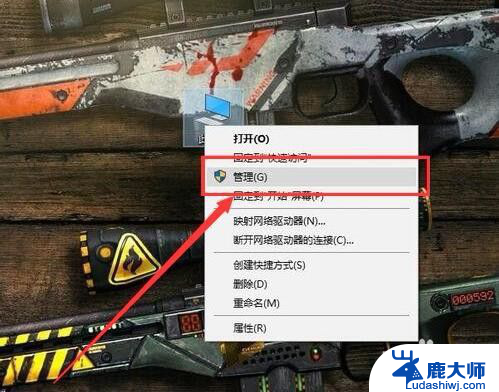
4.第四步,打开之后,点击左侧的磁盘管理,如图所示。
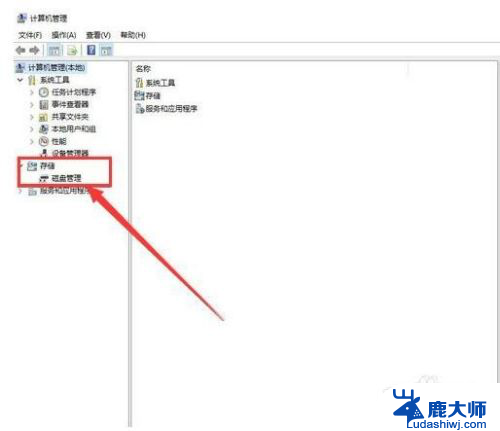
5.第五步,在无法正常显示的磁盘上右击。从弹出的菜单中选择“更改驱动器号和路径”。
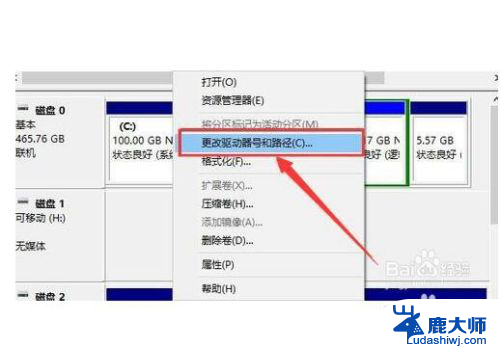
6.第六步,在打开的窗口中点击“添加”按钮。然后为当前分区指定一个“盘符”,并点击“确定”按钮。这样你的硬盘就可以正常显示了啦。
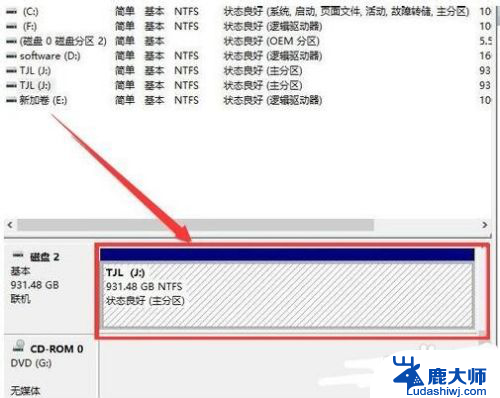
以上就是笔记本插上移动硬盘不显示的全部内容,如果你遇到这种问题,可以尝试按照以上方法解决,希望这些方法能对你有所帮助。
笔记本插上移动硬盘不显示 移动硬盘插上电脑无法识别怎么办相关教程
- 移动硬盘插上电脑不显示怎么办 插上电脑的移动硬盘没有显示出来怎么办
- 移动硬盘在mac电脑上显示不出来 苹果Mac系统插入u盘移动硬盘桌面不显示怎么办
- 移动硬盘插入电脑不读取 电脑连接移动硬盘但无法读取
- 插上硬盘后我的电脑不显示 移动硬盘插上电脑不显示怎么解决
- 移动硬盘接入电脑,电脑不显示 为什么移动硬盘插上电脑不显示
- macbook插上u盘不显示怎么办 苹果Mac系统u盘移动硬盘插上后桌面不显示怎么办
- 移动硬盘插上没反应了 插上电脑后移动硬盘没有反应怎么办
- u盘出现可移动磁盘 U盘插入电脑提示插入可移动磁盘无法识别
- 电脑识别硬盘读不出来 电脑无法识别硬盘怎么办
- 移动硬盘能分盘吗 移动硬盘分区步骤详解
- 笔记本电脑怎样设置密码开机密码 如何在电脑上设置开机密码
- 笔记本键盘不能输入任何东西 笔记本键盘无法输入字
- 苹果手机如何共享网络给电脑 苹果手机网络分享到台式机的教程
- 钉钉截图快捷键设置 电脑钉钉截图快捷键设置方法
- wifi有网但是电脑连不上网 电脑连接WIFI无法浏览网页怎么解决
- 适配器电脑怎么连 蓝牙适配器连接电脑步骤
电脑教程推荐